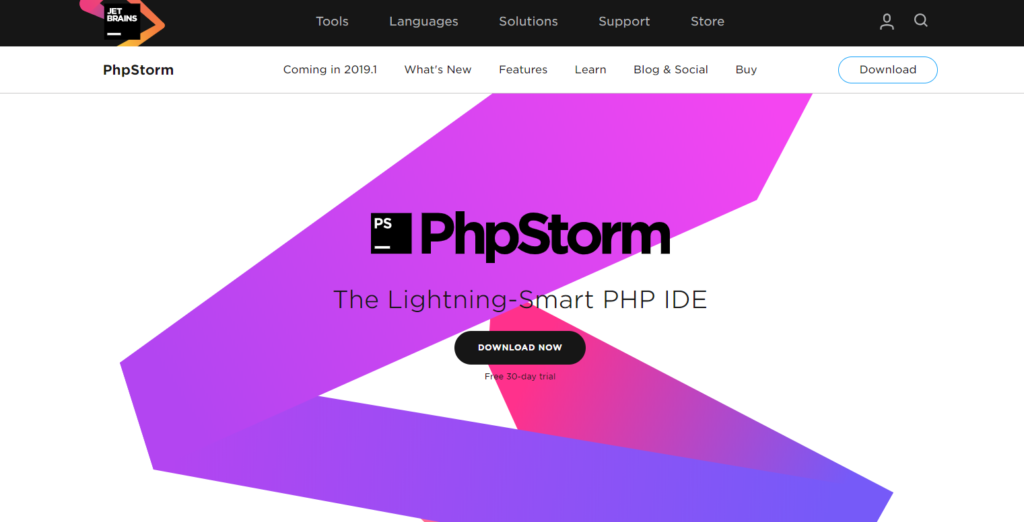10 лучших бесплатных HTML-редакторов | Techrocks

HTML-редактор это первое, что вам понадобится для того чтобы начать создавать веб-страницы, используя HTML и CSS. Существует множество бесплатных HTML-редакторов, и выбрать один из них может быть непростой задачей.
HTML довольно прост и поэтому вы можете начать работать с вашими веб-страницами используя простой текстовый редактор, такой как Notepad, WordPad или любой другой. Вы также можете пойти дальше и воспользоваться одним из редакторов с более богатым функционалом, например Coffecup, Notepad++, Brackets, Notetab или BlueGriffon. Преимущество использования более продвинутых и функциональных редакторов в том, что вы получаете больше инструментов, способных значительно ускорить процесс разметки и создания контента.
Независимо от того, собираетесь ли вы создавать блоги и статьи, хорошо отформатированные для чтения их браузерами, или планируете построить полностью функциональный вебсайт, используя HTML и CSS, выбор правильного редактора значительно повысит вашу производительность. Профессиональные разработчики веб-страниц тратят значительное количество времени на выбор редактора и инструментов, которые наилучшим образом отвечают их нуждам и способствуют росту продуктивности.
Какой бесплатный HTML-редактор хорош именно для вас?
Ответ на этот вопрос полностью зависит от ваших требований, от продукта, который вы намерены создать с помощью HTML, от вашего текущего уровня знаний этого языка разметки, если вы намерены просто учиться. Поскольку большинство этих редакторов бесплатны, вы можете сократить их список до 2-3, попробовать их базовый функционал и затем решить, какой вам больше нравится.
Кроме того, почти каждый редактор из перечисленных в этой статье поддерживается на нескольких операционных системах, включая Windows, Linux и Mac, так что о совместимости можно особо не беспокоиться.
Отметим, что большую часть ваших редакторских нужд легко удовлетворят Notepad++ для Windows, Brackets для Mac (этот редактор также поддерживается для Linux и Windows) или Coffecup и Notetab. Тем не менее, если вы планируете создать сложный вебсайт, стоит отдать предпочтение среде разработки с полным функционалом, например Eclipse.
С другой стороны, если вы просто хотите поиграться с HTML и CSS, к вашим услугам многочисленные онлайн-редакторы, где вы можете писать HTML-код и сразу видеть результат.
1. Notepad++ (лучший бесплатный HTML-редактор для Windows)
 notepad-plus-plus.org
notepad-plus-plus.orgЭтот редактор доступен только пользователям Windows, так что если у вас Mac или Linux, то листайте дальше. Notepad++ это лучший бесплатный HTML-редактор, который вы можете установить на свой компьютер с ОС Windows. На первый взгляд он очень элементарный, но это один из самых сложных и одновременно простых в использовании редакторов.
Большая часть огромных возможностей Notepad++ обеспечивается сторонними плагинами, включая PreviewHTML, HTML tag plugin для подсветки тегов, Tidy2 для отступов и многие другие.
Ключевые особенности Notepad++ это табличный интерфейс для одновременной работы с несколькими файлами, очень легкое сворачивание и подсветка синтаксиса, настраиваемый GUI (с минималистичным вариантом), таблицы с кнопкой закрытия, вертикальные таблицы, многоязычность (то есть вы можете настроить интерфейс на английском, французском, испанском и китайском, а также 80 других языках).
Notepad++ был разработан Дон Хо и выпущен в 2003 году. Он бесплатен как для личного, так и для коммерческого пользования и распространяется под универсальной общественной лицензией GNU.
Для пользователей Mac отличной альтернативой Notepad++ является Brackets, о котором мы расскажем далее.
Узнать больше о Notepad++ можно здесь – Notepad++ HTML Editor
2. Brackets (бесплатен для Mac, Windows и Linux)
 brackets.io
brackets.ioBrackets это еще один популярный и надежный инструмент для веб-разработки и редактирования кода HTML. В отличие от Notepad++, этот редактор поддерживается для Mac, Ubuntu, Debian и Windows. А также он бесплатен для личного и коммерческого использования (лицензия MIT).
Brackets легок в использовании и имеет много расширений, улучшающих его функциональность. Популярные расширения:
- Emmet – ускоряет написание кода CSS и HTML;
- Beutify – форматирует файлы HTML, CSS и JavaScript;
- W3C validation – проверяет ваш код HTML на валидность.
Brackets это прекрасный редактор с современным минималистическим дизайном. Сделанные в коде изменения сразу отображаются в браузере. Вы можете вносить правки в код CSS или HTML и видеть, как они изменяют облик сайта в режиме реального времени.
Почитайте о Brackets здесь – Editor for HTML: Brackets
3. Coffecup (есть как бесплатная, так и платная версия)
 www.coffeecup.com
www.coffeecup.comCoffecup это возможно лучший HTML-редактор, имеющий как бесплатную, так и коммерческую версию. В бесплатной нет некоторых функций, однако она достаточно сложная, чтобы числиться в нашем списке.
К ключевым функциям бесплатной версии можно отнести:
- настраиваемые панели инструментов,
- завершение кода для элементов, атрибутов и селекторов,
- готовые к использованию темы и шаблоны,
- поддержку формата маркдаун для HTML,
- поддержку FTP/SFTP,
- функцию drag and place для изображений,
- опцию предпросмотра,
- подсветку синтаксиса,
- тезаурус для поиска альтернативы для слова и многое другое.
Платная версия не слишком дорогая. Она включает несколько дополнительных функций, например валидацию кода HTML и CSS, библиотеку тегов, чистильщик кода, динамическую проверку правописания.
Coffecup также предлагает несколько продвинутых модулей для работы в стиле «mobile friendly», без необходимости написания какого-либо кода, только с помощью функций drag and drop. Эти модули включают Foundation framer, Bootstrap builder и Responsive site designer.
Coffecup находится на рынке с 1996 года и используется фрилансерами, в стартапах, мелком бизнесе, а также веб-разработчиками из крупных компаний. Это прекрасный инструмент для создания сайтов, веб-страниц, рассылок, заметок, отформатированных в HTML, контента для социальных медиа.
Скачать Coffecup можно здесь – Coffecup Free HTML Editor
4. NoteTab (две версии, платная и бесплатная)
 www.notetab.com
www.notetab.comNoteTab это еще один редактор для HTML и CSS, предлагающий функции для быстрой разработки. Это продукт компании Fookes software, которая последние 20 лет занимается инструментами для ускорения процесса разработки.
Популярность NoteTab подтверждается тем, что его используют в NASA, FBU, VISA, CIA Hewlett Packard, MIT.
NoteTab имеет три версии, Light, Standard и Pro. Light-версия распространяется бесплатно для индивидуального использования. Она не имеет всех функций Pro-версии, однако поддерживает библиотеки HTML5 и CSS3, бутстрап, автозаполнение HTML, объединение файлов в проекты, поддержку HTML Tidy, HTML to text, а также имеет много тем оформления.
NoteTab может запускаться прямо с флешки и не требует установки на вашу машину. Для блогеров и людей, занимающихся наполнением сайтов, этот редактор поддерживает подсчет слов и SEO-статистику.
Познакомиться с NoteTab поближе можно на официальном сайте.
5. Eclipse (бесплатный HTML-редактор)
 eclipse.org
eclipse.orgEclipse тяжеловесен и, возможно, это излишество для разработки на HTML и CSS, но его можно с успехом использовать, если вы не против установки и настройки этого зверя. Это отличный инструмент, если вы планируете создавать сложные сайты с базами данных, объединенными с другими источниками данных и т. д. Настройка может занять некоторое время и потребовать установки дополнительных плагинов.
Eclipse является самой популярной интегрированной средой разработки с открытым исходным кодом. Этот редактор часто используют для Java, JavaScript, PHP, Ruby, Android и многих других языков программирования.
Узнать больше можно здесь – Eclipse
6. HTML-Online
 html-online.com
html-online.comКогда речь заходит о редактировании HTML-кода онлайн, в браузере, ничто не сравнится с HTML-online.com. Вы можете приступить к процессу написания кода сразу, без скачивания и установки какой-либо программы, к тому же это бесплатно.
Одно из достоинств этого редактора – конвертация Word в HTML, благодаря чему вы можете копировать ваш контент из файлов Microsoft Word и автоматически применять к нему HTML-разметку. Также есть поддержка Google docs, PDF, Excel, PowerPoint и многих других видов документов.
Это надежный визуальный редактор, который поможет вам создавать вашу веб-страницу и одновременно следить за изменениями кода в соседнем окне. Среди других функций стоит упомянуть чистку HTML кода, приведение табличных элементов к div, опцию поиска и замены.
7. BlueGriffon (бесплатная, базовая и EPUB лицензия)

BlueGriffon происходит из дома “Disruptive Innovations SAS”. Он построен на Gecko, движке Mozilla для вывода веб-страниц. BlueGriffon это мощный редактор, унаследовавший большую часть своих возможностей от Netscape, Composer, Nvu и Mozilla.
BlueGriffon имеет три вариации, первая из которых бесплатна, вторая распространяется по базовой лицензии, а самая мощная — по лицензии EPUB.
Бесплатная версия тоже много чего может. У нее есть черная и светлая темы оформления, поддержка аудио, видео и форм из HTML5, функции редактирования CSS3 включают переходы, 3D и 2D трансформации, создание SVG, технологию WYSIWYG, google fonts менеджер, менеджер шрифтов font squirrel, поддержку формата маркдаун, пользовательский интерфейс на более чем 20 языках.
Вы можете скачать и установить BlueGriffon на Windows, Linux Ubuntu и OS X на вашем Mac. Узнать подробности можно на сайте – BlueGriffon
8. Emacs с плагинами
 www.gnu.org
www.gnu.orgEmacs это один из самых любимых редакторов всех времен. Его можно использовать бесплатно (лицензия GNU). Emacs это редактор кода общего назначения, который вы можете настроить для своих нужд. Подключение свободно распространяемых плагинов превращает его в мощный редактор кода с богатым функционалом.
Если говорить о редактировании HTML, Emacs предлагает HTML-режим, который очень облегчает редактирование кода. Подробнее читайте здесь – Emacs
9. Atom
 atom.io
atom.ioAtom это перестраиваемый текстовый редактор от GitHub разработчиков. Его популярность растет очень быстро. Этот редактор бесплатен как для личного, так и для коммерческого использования (лицензия MIT). Сообщество разработчиков постоянно следит за обогащением редактора новыми функциями.
Как превратить Atom в бесплатный HTML-редактор?
Atom поставляется со всеми базовыми функциями, необходимыми для редактирования кода, но чтобы сделать его полностью функциональным HTML-редактором, вам потребуется установка дополнительных пакетов. Среди них – Emmet, atom-html-preview, Autocomplete-plus, Atom-color-highlight, Autocomplete-CSS, linter, minimap, haml и jade.
Atom поддерживается для Windows, Ubuntu (Debian Linux), Fedora (начиная с 22 версии), Mac и Red Hat Linux. Он больше подходит для веб-разработки, чем для написания контента, поскольку больше ориентирован на код и нуждается в небольшой настройке.
Официальный сайт Atom – atom.io.
10. Visual Studio Community
 www.visualstudio.com
www.visualstudio.comVisual Studio Community это полностью функциональная среда разработки от Microsoft, и она бесплатна для всех. Visual studio предлагает преднастроенные функции редактирования HTML и CSS, которые в дальнейшем можно усовершенствовать с помощью расширений.
Из популярных расширений стоит упомянуть HTML Snippets, HTMLHint, HTML CSS support, Intellisense for CSS class name.
Подобно Eclipse, Visual Studio community является прекрасным выбором для сложных и сильно масштабируемых сайтов, нуждающихся в многих технологиях.
Почитайте об этом редакторе здесь – Visual Studio Community.
Заключение
Язык разметки HTML используется повсеместно. Есть много HTML-редакторов, созданных давно, но тем не менее идущих в ногу со временем и вполне пригодных для веб-разработки. Но есть и другие, которым уже не хватает функционала и продуктивности. Появляются новые редакторы, такие как Brackets и Atom, обеспечивающие эффективное редактирвание кода.
Большинство перечисленных в этой статье редакторов имеют свои особенности, но служат одной цели – созданию веб-страниц. Они увеличивают скорость разработки и помогают упорядочивать код, при этом учитывают возможность его масштабирования.
Приглядитесь к вариантам, упомянутым в этой статье, запишите ваши ключевые потребности, сократите список до пары редакторов, попробуйте каждый и определите, какой вам нравится больше. Вы наверняка найдете как минимум один хороший HTML-редактор для Linux, Mac и Windows.
ТОП 10 лучших HTML редакторов
- Что такое редактор HTML?
- WYSIWYG редакторы
- Текстовые HTML редакторы
- Лучшие HTML редакторы
- Вывод
Если упростить ответ на заявленный вопрос – редактор HTML это программа-инструмент, используемая для написания основы веб-сайтов. И, несмотря на то, что практически любой текстовый редактор может использоваться для создания сайтов, это вовсе не означает, что вам лучше использовать обычный текстовый редактор вместо специально созданного инструмента разработчика. Современные HTML редакторы имеют в себе множество встроенных механизмов, существенно упрощающих работу с сайтами. Выделение специальных синтаксических конструкций, проверка ошибок, подсказка и вставка часто используемых элементов кода HTML, механизмы автозаполнения – эти и многие другие механизмы современных HTML редакторов каждый день облегчают работу программистов, верстальщиков и дизайнеров.
Однако, редактор HTML это вовсе не одна программа – это группа программ, каждая из которых обладает своим функционалом, имеет свои особенности использования, свой набор плюсов и минусов. Задача такого инструмента как HTML редактор – уменьшить затраченные вами усилия на то, чтобы ваш код оставался функциональным и чистым.
Какие же бывают HTML редакторы? Классифицируя их по функциональному назначению и по возможностям выделяют: WYSIWYG редакторы и текстовые редакторы HTML.
WYSIWYG (What You See Is What You Get) – аббревиатура этого типа редакторов переводится как «что видишь, то и получишь». Другое название таких редакторов – визуальные редакторы HTML. Фактически, задача этого типа редакторов – предоставить интерфейс редактирования, в котором можно сразу увидеть, как будет выглядеть реализация кода на действующей странице сайта в браузере. Для простейшей работы в редакторе этого типа не нужно знание HTML. С работы в таком редакторе проще стартовать начинающему пользователю, не имеющему опыта написания кода.
Такой тип редакторов часто встраивают в веб сайты, для упрощения настройки внешнего вида сайта по некоторым заранее написанным шаблонам или для редактирования контента сайта.
Собственно, как понятно из названия, этот тип HTML редакторов ориентирован непосредственно на работу с текстом (кодом). Чтобы использовать такой редактор, вам нужны будут знания как минимум языка HTML. В процессе использования такого редактора вы не сможете постоянно наблюдать готовую реализацию страницы разрабатываемого вами вебсайта.
Однако, применение текстового редактора дает разработчику значительно больше свободы, возможностей оптимизации кода и др.
Мы рассмотрели, что такое HTML редактор и несколько примеров того, когда тот или иной типы редакторов могут использоваться. Рассмотрим несколько популярных продуктов для разработки, и попробуем определить, какой текстовый редактор больше подойдет вам для решения ваших задач.
Выбор инструмента разработки – вопрос вкуса. Каждый профессиональный разработчик делает этот выбор, исходя из собственных предпочтений, из того, как он будет работать с HTML редактором. Однако, есть ряд редакторов кода, которые выбираются разработчиками чаще всего.
Stack Overflow ежегодно составляет рейтинг наиболее часто применяемых инструментов разработчиков. Рассмотрим результаты этого опроса среди веб-разработчиков за 2018 год.
Выпущенный компанией Microsoft на основе кода Atom, Visual Studio Code имеет часть функционала IDE (Integrated development environment) — интегрированной среды разработки – мощной программы, содержащей, кроме текстового редактора кода, еще ряд механизмов, позволяющих проводить анализ кода, запуск его и отладку. Часто именно этот инструмент представляют, когда говорят о том, какой функционал должна иметь IDE для web разработки. Во многих рейтингах бесплатных HTML редакторов именно Visual Studio Code занимает первое место, используясь разработчиками все чаще, и чаще. Так, к примеру, по данным Stack Overflow, этот редактор в 2017 году использовали 24% веб-разработчиков, а в 2018 году – уже 38,7.
Плюсы Visual Studio Code
-
Имеет значительную часть функционала IDE.
-
Встроенный мощный механизм автозаполнения – IntelliSense.
-
Значительное количество расширений и дополнений.
-
Интегрирован с Git «из коробки».
-
Имеется встроенный отладчик для кода JavaScript, TypeScript, Node.js
-
Открытый исходный код приложения.
-
Visual Studio Code распространяется бесплатно.
Минусы Visual Studio Code
-
Из минусов разработчики отмечают достаточно большое время запуска приложения.
-
Поиск по проектам осуществляется относительно медленно.
Notepad++ — это легковесный текстовый редактор, разработанный для компьютеров под управлением Windows. Пользователи Linux также могут использовать его через Wine. Notepad ++, выпущенный еще в 2003 году, является проверенным и устоявшимся инструментом многих разработчиков, являясь удобным текстовым редактором для HTML кода. Этот редактор распространяется как бесплатное программное обеспечение и его репозиторий доступен в GitHub. Notepad++ поддерживает сторонние плагины.
Основные достоинства Notepad++
-
Notepad ++ является простым, не требовательным к ресурсам инструментом.
-
Есть портативная версия.
-
Функционал программы легко расширяется множеством плагинов. При желании такой плагин можно создать самому.
-
Интерфейс программы также легко настраивается.
-
Поддерживается работа с большим количеством вкладок одновременно.
-
Notepad ++ является на 100% бесплатной программой.
Недостатки Notepad++
-
Подавляющее большинство пользователей этого текстового редактора HTML кода не находят в нем недостатков. Однако можно отметить некоторую минималистичность интерфейса, которая не подходит ряду пользователей.
-
Также можно отметить, что этот редактор не является IDE и не несет в себе ее дополнительный функционал. По этой причине многим пользователям приходится использовать некую среду разработки в дополнение к редактору Notepad ++.
Еще одним примером отличного текстового редактора для HTML является Sublime. Эта программа поставляется в бесплатном виде с некоторыми ограничениями. Иными словами — вы можете использовать Sublime бесплатно, но вам придется купить лицензию, если вы захотите пользоваться всеми функциями этого редактора.
Sublime предлагает отличную поддержку, обеспечивая постоянный выход актуальных обновлений. Пользователи могут добавлять плагины, созданные сообществом, или создавать свои собственные. Для значительной части разработчиков использование бесплатной версии Sublime будет вполне достаточным. Если же вам понадобится больше возможностей, вы сможете купить лицензию позже.
Плюсы Sublime
-
Кроссплатформенность. Sublime работает в таких операционных системах как Windows, OS X и Linux.
-
Sublime является легковесным инструментом, не загружающим систему.
-
Есть портативная версия.
-
Sublime предоставляет тысячи различных дополнений с открытым исходным кодом, которые созданы большим и активным сообществом.
-
Раздельное редактирование. Разработчики могут использовать несколько мониторов и редактировать различные участки кода одновременно.
Недостатки Sublime
-
Не весь функционал доступен пользователю бесплатно.
-
Рядом пользователей отмечается неудобство работы с менеджером плагинов.
-
Ряд плагинов сторонних разработчиков может работать некорректно.
WebStorm – весьма удобная для web разработки среда разработки. WebStorm была разработана компанией JetBrains на основе другого их продукта – IDE IntelliJ.
Плюсы WebStorm
-
Удобное автодополнение как кода на HTML, CSS, так и на JavaScript.
-
Проверка на наличие ошибок и удобная отладка кода обеспечивается с помощью интеграции с рядом систем отслеживания ошибок.
-
Встроенная интеграция с таким системами управления версиями как GitHub, Git, а также Subversion, Perforce и Mercurial.
-
Гибкость настроек.
-
Достаточно большое количество плагинов.
Недостатки WebStorm
-
Свойственная всем IDE медлительность в работе и требовательность к ресурсам.
-
Относительно сложные настройки.
-
Платная IDE, распространяемая по подписке.
Vim (сокращение от — Vi Improved ) это мощный портативный текстовый редактор с очень богатой историей – ему уже более 27 лет. Обладает богатым функционалом, с возможностью глубокой настройки программы под себя. В оригинальном виде работает в окне консоли. Можно использовать версию с графическим оконным интерфейсом – Gvim. Стоит отметить, что многие современные IDE, для улучшения процесса разработки, содержат в себе эмулятор функциональности Vim.
Плюсы использования Vim
-
Полноценная работа во множестве операционных систем – Windows, Linux, Amiga, Mac OS X, Unix, OpenVMS, OS/2.
-
Глубокая настройка работы редактора под себя.
-
Очень низкие требования к кресурсам. И, соответственно — высокая скорость работы.
-
Возможность редактирования или просмотра файла на удаленном сервере через терминал
-
Более 14000 доступных пакетов расширений.
Недостатки Vim
-
Один из самых сложных для изучения инструментов разработки. Высокий порог вхождения требует от пользователя значительных затрат времени на запоминание его особенностей, команд, плагинов и тд.
Использование программы Eclipse в качестве HTML редактора — часто считается избыточным. Являясь полноценной и многофункциональной системой разработки, она, вероятно, будет излишне сложной для написания кода на HTML и CSS. Полноценно свои возможности Eclipse сможет проявить при разработке сложных сайтов, завязанных на работу с несколькими базами данных и дополнительными механизмами.
Часто эту Eclipse используют для работы с страницами написанными на Java, PHP, JavaScript, и ряде других языков программирования.
Плюсы Eclipse
-
Полноценная IDE со всем перечнем возможностей мощного инструмента разработки.
-
Кроссплатформенность в работе с Windows, MacOS X, Linux.
-
Значительное количество расширений и аддонов, помогающих гибко настраивать Eclipse под различные задачи.
-
Принадлежность Eclipse к свободному программному обеспечению.
Минусы Eclipse
-
Сложность настройки этой IDE.
-
Излишняя перегруженность для разработки относительно простых сайтов на HTML и CSS.
-
Ресурсоемкость приложения.
Атом – это сравнительно новый HTML редактор. Он был выпущен в 2014 году командой GitHub, и с тех пор, при поддержке сообщества GitHub, значительно увеличил свою популярность. Этот текстовый редактор является бесплатным, с открытым исходным кодом. Интересно, что в качестве слогана для Atom используется фраза «самый взломанный текстовый редактор 21 столетия», подразумевая под этим, что любой разработчик может вносить свой вклад в редактирование, расширение, изменение и обмен исходным кодом программы, а также создавать собственные пакеты для улучшения Atom.
Какие возможности дает Atom
-
Atom является кроссплатформенным приложением и работает таких операционных системах, как Windows , OS X и Linux.
-
Благодаря умному механизму автозаполнения, Atom помогает быстрее писать код.
-
Особенность интерфейса Atom позволяет разбивать интерфейс на множество окон, чтобы вы могли сравнивать и писать код в этих окнах одновременно.
-
Atom является продвинутым текстовым редактором, получившим возможности IDE, благодаря различным плагинам.
-
Поддерживает в разработке такие языки как: HTML, CSS, JavaScript, Python, XML, PHP, Java, SQL, C# и многие другие.
Плюсы Atom
-
Для Atom имеется большое количество дополнений, плагинов и расширений. Так, «из коробки», Atom поставляется с 81 встроенным пакетом, и вы также можете добавить до 7500 дополнительных устанавливаемых пакетов. Вы также можете разработать свой собственный пакет.
-
Наличие большого количества дополнений позволяет гибко настраивать под себя интерфейс редактора.
-
Открытый исходный код. Весь редактор Atom распространяется бесплатно, предоставляя свой исходный код, доступный на GitHub.
-
Отличная интеграция с Git и GitHub.
-
Поддержка плагина Teletype. Этот плагин позволяет прямо в режиме реального времени писать код совместно с другими разработчиками.
Минусы Atom
-
Atom является достаточно «прожорливой» программой, забирая на себя относительно большой объем оперативной памяти.
-
Поддержка тех или иных языков определяется функционалом плагинов, написанных различными разработчиками, а не единой организацией.
Рассмотрим еще ряд приложений, часто применяемых в качестве HTML редакторов
Программа Adobe Dreamweaver CC, разработанная и управляемая технологическим гигантом Adobe Inc, является мощным и универсальным инструментом премиум-класса. Она обслуживает как back-end, так и front-end разработку. Являясь программным обеспечением с закрытым исходным кодом, Dreamweaver предназначен для работы в экосистеме Adobe. Adobe также предоставляет поддержку, плагины и функции, чтобы вы всегда могли без проблем писать код.
Dreamweaver — это один из редакторов, которые поддерживают как текстовые, так и WYSIWYG методы работы с кодом. Многие пользователи этой программы считают Dreamweaver самым лучшим визуальным редактором кода. Таким образом, вы можете выбирать, хотите ли вы работать с визуальным представлением страницы или идти классическим путем редактирования текста.
Основные достоинства Dreamweaver CC.
-
Dreamweaver позволяет писать код на любом из основных языков программирования.
-
Поддерживает текстовые и WYSIWYG режимы редактора.
-
Удобный предпросмотр. Возможность увидеть, как выглядит тег, просто выделив его.
-
Полностью интегрирован с программной экосистемой Adobe.
-
Потрясающая производительность.
-
Поддержка со стороны Adobe Inc.
-
Подписка на Dreamweaver дает доступ к ряду облачных библиотек, содержащих огромный объем графики, стилей, слоев и многого другого.
Недостатки Adobe Dreamweaver CC
-
Основным недостатком этого редактора является цена и условия распространения. Как и другие продукты компании Adobe, Dreamweaver CC распространяется только на условии подписки.
Brackets – это программный продукт Adobe, разработанный специально для дизайнеров и фронтенд разработчиков и увидевший свет в 2012 году. Распространяемый, в отличие от Dreamweaver, бесплатно, этот молодой текстовый редактор не может похвастаться большим выбором плагинов, однако отлично работает с HTML, CSS и JavaScript – основными языками фронтенд-разработчика.
Плюсы Brackets
-
Связь с Google Chrome. Основная особенность редактора Brackets, выделяемая многими разработчиками — связь с Google Chrome в режиме реального времени. С помощью этого механизма, разработчик может сразу после внесенного изменения наблюдать, как все эти изменения будут отображаться в браузере.
-
Доступность на Windows, MacOs, Linux.
-
Brackets признан одним из лучших текстовых редакторов под MacOs.
-
Широко развитая система горячих клавиш.
-
Основной особенностью, которая отличает Brackets от остальных HTML-редакторов, является функция «Извлечь». Функция извлечения позволяет извлекать информацию прямо из PSD — такую как шрифты, цвета и измерения, с чистым CSS и без контекстных ссылок на код.
Обзор редакторов кода — Блог HTML Academy
Программисты много времени проводят за написанием и отладкой кода. Для того чтобы написать рабочий код хватит простого приложения, которое умеет редактировать текстовое содержимое файла. Но так писать код сложно, долго, и в процессе разработки допускается множество ошибок, которые впоследствии тяжело найти.
Исправить эти недостатки помогают современные редакторы. В этой статье рассмотрим, как редакторы помогают ускорить процесс разработки и повысить качество кода. А также посмотрим на каждый редактор в отдельности и выясним, чем они отличаются и какие у каждого из них преимущества.
Существуют как платные редакторы, так и бесплатные. На сегодняшний день наиболее популярные из них:
Ускорение процесса разработки
Большинство современных редакторов имеют ряд особенностей, необходимых для разработчика:
Рассмотрим каждую из них подробнее.
Подсветка синтаксиса
Выделение однотипных конструкции отдельным цветом помогает быстрее визуально найти нужный участок кода. Это делает код более читаемым и понятным для разработчика.
Подсветка синтаксиса.Автоматические отступы
При написании кода не хочется самому после переноса строки отбивать нужную вложенность. К счастью, этот процесс зачастую автоматизирован. При переносе строки программа автоматически выставит уровень вложенности.
Файл, в котором корректно выставлена вложенность, легко читается, также это даёт программе возможность скрывать блоки кода. Например, чтобы лучше видеть границы участка и случайно не затронуть соседние, можно удобно сгруппировать блоки кода и оставить видимым только тот, который нужен.
Автоматические отступы.Автодополнение
Во время разработки часто приходится искать справочную информацию. Благодаря встроенной возможности автодополнения можно не тратить на это время. Программа на ходу анализирует написанный код и предлагает варианты продолжения.
Также можно быстро получить справочную информацию по нужной конструкции, узнать о количестве аргументов, которые принимает в себя функция и многое другое.
Автодополнение.Разделение рабочей области
Рабочую область редактора можно разделить на два и более секторов. Например, так можно разделить файл разметки и стилей, для того чтобы не тратить время на переключение между ними.
Разделение рабочей области.Мини-карта
Для удобной навигации в документе можно использовать миникарту. Обычно она находится в правой колонке и отображает структуру файла. При нажатии на миникарту отобразится нужная часть документа.
Внешний вид
Для тех, кто любит настраивать инструмент под себя, в настройках есть множество регулировок: можно изменять размер шрифта, цветовые схемы, правила переноса текста и многое другое. Это поможет сделать процесс разработки ещё комфортнее.
Проекты
Для того чтобы каждый раз не искать в системе расположение рабочей папки, можно сохранить эту информацию в редакторе, создав проект. При работе это удобно тем, что позволяет оперативно переключаться между ними.
Для разных редакторов выделение проектов даёт дополнительные возможности. К примеру, если создать проект в WebStorm, то программа считает всё содержимое директории проекта. После анализа редактор будет выдавать подсказки, такие как ссылка на несуществующий файл.
Проекты в редакторе.Такой анализ даёт возможность безопасно проводить рефакторинг кода, удалять файлы и прочее.
Интеграция приложений
Помимо выполнения основной функции — предоставления комфортных условий для написания кода — редакторы могут включать в себя функциональность сторонних приложений. Это делает из простой программы интегрированную среду разработки. В базовую версию у разных редакторов входит разное количество таких приложений.
Обогатить функциональность можно через добавление плагинов. Рассмотрим некоторые подобные возможности.
Система контроля версий
Работать с системой контроля версий для разработчика — обычное дело. Часто все команды прописываются и выполняются через консоль. Для ускорения процесса разработки часть рутинных операций, такие как push, pull, commit и другие можно выполнять через редактор.
Помимо этого, программа может подсказать, в каких местах были произведены изменения, и как поменялся код по сравнению с предыдущей версией.
Изменения.Также в удобной форме можно посмотреть: историю коммитов, кто, когда и как изменял файлы и многое другое.
История изменений.К примеру, через Atom или WebStorm можно сделать commit изменений, выполнить push в удалённый репозиторий и после создать pull request в сервисе GitHub. И все эти действия делаются в рамках редактора.
Emmet
Во многие редакторы по умолчанию встроен плагин emmet. С его помощью можно из короткой строки развернуть большой кусок кода.
Emmet.Используя подобную технику можно в разы ускорить написание разметки.
Консоль
В процессе разработки часто приходится использовать консоль, чтобы установить какую-то зависимость, запустить локальный сервер или для других действий. Во многих редакторах в базовую версию добавлена консоль и её можно открывать внутри программы.
Консоль.Дебаггер
Ещё один удобный инструмент — встроенный дебаггер, позволяющий отлаживать код. Можно выставлять точки останова и искать, в каком месте программы происходит неожиданное поведение.
Отладчик.Единый стиль написания кода в команде
При работе над проектом в команде важно использовать единый стиль написания кода. Иначе будет путаница и тяжелее будет понимать, что писал до тебя другой разработчик. Это проблему помогают решить различные инструменты:
- Через
editorconfigможно прописать часть настроек для редактора. Например, выбрать, с помощью чего производить отступы — табы или пробелы, указать тип окончания строк и прочее; - Через плагин
eslintредактор на лету может проверять JavaScript код на соответствие заданным правилам. В случае ошибки редактор укажет на место, где была допущена ошибка и расскажет, какое правило нарушено.
Библиотека плагинов
Какая-то часть из вышеперечисленного по умолчанию встроена в редакторы, а какую-то нужно добавлять, устанавливая плагины. У всех программ, которые рассматриваются в этой статье, есть возможность интегрировать плагины непосредственно в среду разработки.
Также большое значение имеет количество людей, которое использует редактор. Чем популярнее приложение, тем больше сторонние разработчики создают и обновляют плагины для него. А это, в свою очередь, положительно сказывается на опыте использования инструмента конкретным пользователем.
Горячие клавиши
Практически для всех действий в редакторах есть горячие клавиши. Знание этих комбинаций повышает скорость разработки. Стоит их изучить, хотя бы для того, чтобы понять, какие ещё возможности даёт редактор.
Редактор — не главное
Главное — делать хорошо. Подробнее об этом в интерактивных курсах. Знакомство с HTML, CSS и JavaScript — бесплатно, и скидка -30% в течение первой недели.
РегистрацияНажатие на кнопку — согласие на обработку персональных данных
Sublime Text 3
Скачать редактор с официального сайта можно здесь.
Расширения для редактора
Для Sublime Text 3 написано множество пакетов, которые делают работу в редакторе более комфортной. Далее рассмотрим ряд таких расширений и посмотрим, как их устанавливать в программу.
Для того чтобы добавить пакет, нужно открыть интерфейс для ввода команд. Сделать это можно через пункт меню Tools → Command Palette или вводом горячих клавиш command (control) + shift + p. После этого в интерфейсе для ввода команд нужно выбрать пункт Package Control: Install Package
После этого программа покажет список пакетов. Здесь можно выбрать и установить нужный пакет. Посмотреть подробное описание каждого расширения для Sublime Text 3 можно на сайте Package Control.
Установка расширений в Sublime Text 3.Условно пакеты можно разделить на несколько типов.
Ускоряющие разработку:
- Emmet. Плагин, ускоряющий написание разметки и стилей.
- BracketHighlighter. Дополнительно добавляет подсветку границ скобок, элементов и прочего. Помогает лучше ориентироваться в коде.
Добавляющие функциональность:
- SideBarEnchacements. Увеличивает количество действий, которое можно сделать в боковой панели при работе с файлами и папками.
- SublimeCodeIntel. Делает редактор «умнее». Добавляет автодополнение для разных языков и другие полезные возможности.
- Git и GitGutter. Добавляют интеграцию с системой контроля версий Git в редактор.
- EditorConfig. Полезный пакет для настройки параметров редактора.
Проверяющие синтаксис:
Сперва для редактора следует установить пакет SublimeLinter. Также на компьютере должен быть установлен Node.js. После этого нужно установить интересующие плагины для проверки. В большинстве они называются SublimeLinter-нужный пакет. Например:
- SublimeLinter-eslint. Проверяет JavaScript-код. Для работы нужно глобально установить npm-пакет
eslint. Подробнее в инструкции по ссылке. - SublimeLinter-stylelint. Проверяет CSS. Для работы нужно глобально установить npm-пакеты:
postcssиstylelint. - Emmet. Плагин, ускоряющий написание разметки и стилей.
- Minimap. Добавляет поддержку миникарты в Atom.
- PlatformIO IDE Terminal. Встраивает терминал в редактор.
- Atom-Beautify. Форматирует текст по заданным настройкам и приводит его к единообразию.
- Editorconfig. Полезный пакет для настройки параметров редактора.
- Для удобной работы с системой контроля версий Git можно добавить плагины Git History и GitLens.
- Project Manager — добавляет редактору возможность работать с несколькими проектами.
- Settings Sync — синхронизирует настройки и установленные плагины между программами на разных компьютерах.
- Beautify — форматирует текст по заданным настройкам и приводит его к единообразию.
- ESLint — проверяет JavaScript код по заданным параметрам.
Изменяющие внешний вид:
Если недостаточно стандартных встроенных тем, то можно установить дополнительные. Примеры тем можно посмотреть на официальном сайте.
Atom
Продукт, произведённый командой GitHub Inc. Приятный на вид, кроссплатформенный бесплатный редактор. Имеет встроенную интеграцию с Git и GitHub.
Скачать с официального сайта можно здесь.
Расширения для редактора
Для того чтобы установить пакет в Atom, нужно перейти в настройки редактора и выбрать пункт Install. После этого в поле ввода нужно ввести название интересующего расширения.
Список популярных расширений можно посмотреть на официальном сайте.
Условно плагины можно разделить на несколько типов.
Ускоряющие разработку:
Добавляющие функциональность:
Проверяющие синтаксис:
Для того чтобы редактор мог подсвечивать найденные ошибки, нужно установить плагин Linter. После этого нужно выбрать плагин, который добавляет проверку для конкретного языка. Например:
Изменяющие внешний вид:
Visual Studio Code
Бесплатный кроссплатформенный редактор компании Microsoft. Является одним из самых популярных редакторов на данный момент. Скачать можно здесь.
В базовой версии есть интеграция с Git и режим отладки кода. Поддерживает, в том числе и через дополнения, большое количество языков.
Расширения для редактора
VS Code в базовой версии содержит большое количество плагинов. К примеру, консоль, emmet и мини-карта в нём присутствуют с самого начала. Добавить новые пакеты можно через интерфейс программы. Для этого во вкладке активного меню нужно выбрать пункт extensions и в поле ввода ввести интересующий плагин. После этого его можно установить.
Посмотреть список популярных плагинов можно через интерфейс редактора, либо на официальном сайте. Рассмотрим ряд полезных плагинов, которые могут помочь при разработке. Условно их можно разделить на несколько типов.
Добавляющие функциональность:
Проверяющие синтаксис:
Изменяющие внешний вид:
WebStorm
Продукты JetBrains являются полноценными интегрированными средами для разработки. При минимальной настройке редакторы обладают большим количеством возможностей, на изучение которых нужно время. Базово имеет интеграцию с системами контроля версий, есть отладчик кода, статически анализирует содержимое проекта и в случае ошибок указывает на них.
Продукт платный и доступен к использованию по подписке, установить и оформить подписку можно здесь. Каждый из продуктов отвечает за определённую сферу. WebStorm, к примеру, больше подходит для фронтенд-разработки, а PHPStorm — для написания серверного кода на языке PHP.
Расширения для редактора
Из коробки редактор поддерживает большинство возможностей, которые рассматривались в этой статье. Однако, при необходимости можно обогатить функциональность программы через добавление расширений.
Это можно сделать через Настройки → Plugins. В этом меню отобразятся все плагины, которые установлены в программе.
Установить новые можно через пункт Install Jetbrains plugin. Из интересных можно выделить:
Вывод
У всех редакторов, которые мы рассмотрели, есть свои особенности и преимущества. При выборе программы стоит отталкиваться от задачи.
Если для работы важна скорость редактора, то тут лучшим выбором будет Sublime Text. Он легковесный и мало тратит ресурсов компьютера.
Если приоритетно удобство или вы совсем новичок в разработке, то тут хорошо подойдёт Atom. У него приятный интерфейс и хорошо проработана интеграция с сервисами Git и GitHub.
Для опытных разработчиков отличным решением будет WebStorm. Программа требует минимальных настроек для комфортной разработки и обладает богатой функциональностью.
Некоторой золотой серединой выступает VS Code. C одной стороны, он из коробки обладает большим количеством возможностей, с другой — интуитивно понятный и легко настраиваемый. При этом программа достаточно быстро работает.
Так как при разработке очень много времени приходится проводить в редакторе, стоит хорошо изучить его особенности, понять, что он умеет делать и как может помочь решить типовые задачи.
С опытом приходит понимание того, каким должен быть ваш рабочий инструмент. Современные программы обладают широким спектром особенностей и продолжают развиваться. Изучайте их и не бойтесь пробовать новое.
Какие программы нужны для работы с HTML.
Прежде чем приступить к практическим действиям по изучению HTML , нужно определиться с набором программ, которые нам понадобятся для работы.
Для тех, кто любит видео:
Больше моих уроков по HTML, CSS и верстке сайтов здесь.
По минимуму, нужны программы двух классов:
1) Браузер.

Браузер – это программа для просмотра веб-страниц. Если вы читаете эту веб-страницу, то объяснять, что это за программа и зачем она нужна, думаю, особого смысла нет.
На сегодняшний день в Интернет стало огромное количество браузеров от самых разных производителей. Для того, чтобы работать с HTML, может подойти любой из них. На начальном этапе этого достаточно.
В будущем, когда ваш профессионализм будет расти, вам может понадобиться установить сразу несколько браузеров на ваш компьютер. Это делается для того, чтобы была возможность тестирования отображения страниц в браузерах от разных производителей.
К сожалению, в деле веб-разработки не правильная работа страниц в разных браузерах далеко не редкость.
На всякий случай дам ссылки на наиболее популярные браузеры, которые вы можете использовать в своей работе.
Internet Explorer
http://windows.microsoft.com/ru-RU/internet-explorer/products/ie/home
Opera
http://www.opera.com/ru/
Mozilla Firefox
http://mozilla.org
Google Chrome
http://www.google.ru/chrome
Яндекс.Браузер
http://browser.yandex.kz/
Установите к себе на компьютер любой из этих браузеров и, в будущем, с его помощью можно будет тестировать HTML-страницы, которые мы будем создавать.
2) Программа для создания и редактирования кода.
Следующий инструмент, который нам понадобится – это программа с помощью, которой можно создавать и редактировать HTML-код.
Здесь вариантов, на которых можно остановиться тоже очень много.
Если вы помните из прошлой заметки, HTML-документ – это обычный текстовый файл, поэтому работать с ним можно в любом текстовом редакторе. Это можно делать даже в стандартном приложении «Блокнот», который входит в стандартный пакет программ от Windows. Позже посмотрим, как это можно сделать.
Есть и другие продвинутые текстовые редакторы, которые более адаптированы к работе с кодом.
Например,
Notepad++

http://notepad-plus-plus.org/
Этот редактор совершенно бесплатен, поэтому его часто используют в многих курсах по HTML.
Но, если вам придется работать с HTML-кодом часто и много, то советую обзавестись специализированной программой для работы с кодом, например
Dreamweaver

http://www.adobe.com/products/dreamweaver.html
Этот инструмент является платным, но, используя его, вы получаете в свой арсенал набор средств, которые могут значительно облегчить вашу работу с кодом.
Например, команды HTML будут подсвечиваться. При наборе команд будет появляться выпадающий список, в котором можно выбрать наиболее подходящее решение.
Под окном, в котором вы будете писать HTML-код, будет находиться окно, в котором можно видеть предварительный вид того, как будет выглядеть итоговая страница.
Кроме того, в Dreamweaver есть большое количество дополнительных возможностей, которые могут значительно упростить вам работу с кодом.
Думаю, что на начальном этапе вполне достаточно пользоваться обычным текстовым редактором, а в будущем, по мере необходимости, вы можете перейти на профессиональный редактор кода.
Лично я пользуюсь именно этой программой для разработки своих веб-страниц.
В целом, этих двух программ (браузера и программы для создания и редактирования кода) вам будет вполне достаточно, чтобы создавать свои первые веб-страницы.
В будущем, по мере роста ваших потребностей и усложнения задач, которые будут перед вами стоять, этот набор можно будет расширить.
Прежде чем продолжить изучать следующие материалы, найдите и установите себе эти программы, т.к. дальнейшее изучении HTML без этого не будет представляться возможным.
Больше моих уроков по HTML, CSS и верстке сайтов здесь.
Выбираем HTML редактор – путеводитель для новичков
Времена создания HTML страниц в блокноте Windows прошли и сейчас для вебмастеров создано огромное количество разнообразного программного обеспечения, которое призвано упростить процесс разработки и верстки веб-страниц, а также сократить время, затрачиваемое на эту работу, в несколько раз.
Даже самый простой визуальный HTML редактор, не говоря о сложных программных пакетах, имеет ряд преимуществ:
- Выделение синтаксиса популярных языков программирования и верстки;
- Вставка распространенных веб-конструкций в автоматическом режиме;
- Визуальные редакторы HTML позволяют пользователю создать веб-страницы, не обладая навыками программирования;
- Автоматическое исправление ошибок и коррекция кода;
- Работа с несколькими файлами одновременно.
Все HTML редакторы можно разделить на две основные категории:
- WYSIWYG HTML редактор кода. С помощью программ данного типа можно создавать веб-страницы без знания языков программирования, что следует из названия: What You See Is What You Get (что видишь, то и получаешь). Преимуществом является отсутствие углубления непосредственно в процесс строительства страницы, однако это же является и недостатком.
Редакторы этого типа зачастую формируют объёмные HTML коды, в результате чего документ получается невероятно громоздким и время его загрузки увеличивается;
- Редактор HTML тегов. Работая с программами данного типа вы можете наблюдать непосредственный код страницы и изменять его. HTML документ получается гораздо более компактным по сравнению с результатами работы редакторов первого типа.
Однако для комфортной работы и получения приемлемого результата вам необходимо знать языки веб-программирования на довольно высоком уровне.
Кроме того, HTML редакторы могут быть выполнены как в виде онлайн сервисов, так и в виде полноценных программных пакетов.
Можно выделить две наиболее популярных программы для редактирования HTML кода: Notepad++ и Adobe Dreamweaver.
Notepad++ является бесплатным редактором HTML и разрабатывается open-source сообществом энтузиастов, обладает мультиязычной поддержкой, подсвечивает синтаксис самых распространенных языков веб-программирования (например, CSS, PHP и другие).
Интерфейс данной программы выполнен по принципу вкладок, благодаря чему можно работать сразу с несколькими документами одновременно.
Adobe Dreamweaver — знаменитый WYSIWYG HTML редактор для Mac и Windows, позволяет работать в визуальном, текстовом и смешанном режимах.
Данное приложение успешно развивается на протяжении уже более чем десяти лет, имеет удобный интерфейс и огромные функциональные возможности.
Несмотря на то, что программа является платной, многие веб-мастера считают HTML5 редактор Adobe Dreamweaver лучшим решением на рынке HTML редакторов.
Если вас по какой-либо причине не устраивает использование программ-редакторов HTML, существуют и аналогичные online сервисы, которые позволят вам полноценно работать вдали от домашнего или офисного ПК.
Рассмотрим пять наиболее популярных сервисов:
- HTML Instant. Представляет собой бесплатный редактор HTML тегов.
Имеется возможность создания скриптов, выделения кода, внесения в редактор тегов, кода CSS, а также создания различных таблиц:
- Real-Time HTML Editor. Один из самых простых в использовании HTML редакторов умеет работать с ошибками в синтаксисе и скриптах, которые были допущены при создании кода:
- TimsFreeStuff HTML Editor. Данный редактор HTML online позволяет решить проблему с постоянным переключением окон браузеров в режиме реального времени.
Проблема проверки и тестирования кода при написании упрощается, поскольку всё происходящее вы можете наблюдать на специальной панели:
- Online HTML Editor. Данный редактор кода HTML представляет собой достойную альтернативу программному HTML редактору, оснащённую всеми стандартными и уже описанными функциями большинства подобных программ и сервисов:
- Online WYSIWYG HTML Editor. Бесплатный визуальный HTML редактор с множеством настроек и интуитивно понятным интерфейсом.
Для того чтобы принять правильное решение и выбрать наиболее удобный для вас редактор HTML, следует ознакомиться и опробовать на практике каждый предложенный нами вариант.
Обратите внимание на свои требования к программам подобного рода, такие, как визуальный редактор HTML или текстовый, присутствуют ли функции автоматизации, проверки синтаксиса и прочие, ведь имея чёткое представление о том, что именно вам требуется, выбрать подходящий вариант будет гораздо проще.
Удачи!
HTML для Windows XP, 7, 8, 10
Web Clock-7
 15 июня, 2019
15 июня, 2019Web Clock-7 – программный пакет, с помощью которого вы сможете установить на своём сайте или блоге оригинальные аналоговые часы. Для вставки часов на ваш сайт… Скачать
HTML, Веб-разработчику, Скрипты
Tululoo Game Maker
 17 марта, 2019
17 марта, 2019Tululoo Game Maker – небольшая бесплатная среда разработки для создания браузерных игр с использованием технологии HTML5. Доступна для Microsoft Windows, Mac OS X и Linux. Программа позволяет… Скачать
HTML, Веб-разработчику, Геймерам, Разработчику, Средства разработки, Утилиты геймерам
Typora
 1 марта, 2019
1 марта, 2019Typora – удобный бесплатный редактор Markdown с минималистическим интерфейсом и поддержкой русского языка. Работает в операционных системах Microsoft Windows, Mac OS X и Linux. Продукт позволяет создавать… Скачать
HTML, Веб-разработчику, Редакторы текста, Текст
CodeLobster IDE
 20 декабря, 2018
20 декабря, 2018CodeLobster IDE – бесплатная интегрированная среда разработки приложений для Microsoft Windows, Mac OS X и Linux. CodeLobster IDE представляет собой полноценный редактор HTML, CSS, JavaScript… Скачать
ASP, PHP, Perl, CGI, HTML, Java и JavaScript, XML, RSS, CSS, Веб-разработчику, Разработчику, Редакторы веб, Редакторы кода, Средства разработки
HtmlBuilder
 17 декабря, 2018
17 декабря, 2018HtmlBuilder – бесплатная компьютерная программа для создания статичных сайтов HTML. Работает под управлением операционных систем Microsoft Windows XP, Vista, 7, 8, 8.1 и 10. Особенности HtmlBuilder Встроенный менеджер… Скачать
HTML, Веб-разработчику
HTML Optimizer
 15 декабря, 2018
15 декабря, 2018HTML Optimizer – бесплатная компьютерная программа под Microsoft Windows, которая предназначена для оптимизации HTML-кода, удаляя внутренние пробелы, кавычки, комментарии и т. п., что позволяет заметно уменьшить… Скачать
HTML, Веб-разработчику
MarkdownPad
 6 декабря, 2018
6 декабря, 2018MarkdownPad – бесплатный полнофункциональный редактор для веб-разработчиков и веб-писателей для преобразования текста в HTML. Позволяет в текстовом формате набирать текст, а затем преобразовать его в структурно… Скачать
HTML, Веб-разработчику, Редакторы текста, Текст
Pxper
 5 декабря, 2018
5 декабря, 2018Pxper – полезная бесплатная программа под Microsoft Windows, упрощающая процесс вёрстки веб-сайтов. Pxper отображает горизонтальные и вертикальные направляющие (подобно тому, как это делает Adobe Photoshop) и полупрозрачные… Скачать
HTML, XML, RSS, CSS, Веб-разработчику
HTML Cleaner
 29 ноября, 2018
29 ноября, 2018HTML Cleaner – бесплатная программа для удаления из (X)HTML-кода страниц ненужных символов, таких как “лишние” пробелы, переводы строки, кавычки, необязательные закрывающие теги, замена некоторых тегов на… Скачать
HTML, Веб-разработчику, Другое, Редакторы веб
Web Analysator Helper
 27 ноября, 2018
27 ноября, 2018Web Analysator Helper – бесплатная компьютерная программа для поиска и удаления битых ссылок в коде сайта. Работает в Microsoft Windows. Для начала работы с этой программой нужно подготовить… Скачать
HTML, Веб-разработчику, Другое
Топ 10. Лучшие редакторы HTML
Все мы знаем что название языка HTML произошло от HyperText Markup Language, что в переводе означает – язык гипертекстовой разметки. Терминология языка разметки говорит о том, что это текстовый документ с указаниями на заголовки, списки и прочие выделения в тексте. Подавляющее большинство сайтов, которые вы можете встретить во всемирной паутине написаны именно на HTML. Передаётся информация от сервера к браузеру по специальным протоколам и с условием сжатия. Из истории также известно, что язык разрабатывался Тимом Бернерсом-Ли в 1986-1991 годах.
Справедливости ради, редактором может служить обычный блокнот. Но это неудобно, есть много редакторов с более удобными функциями (угадывания символов, визуального редактирования, подсветкой кода и т.п).
Итак, посмотрим лучшие редакторы HTML:
1 место. Sublime Text
Простой, бесплатный, удобный редактор различного кода. Из плюсов нельзя не отметить приятный интерфейс, удобство управления, и гибкую настройку. Также несомненным плюсом является то, что этот редактор мультиплатформенный. Очень понравилась функция множественного выделения и редактирования, этой функции нет у других редакторов. Она работает так: зажимаешь Ctrl и после выделения строк текста они редактируются одновременно. Также в этом редакторе есть функция горячих клавиш на любые действия. Плагинов пока не так много.
2 место. Aptana Studio
Этот редактор в основном создавался под разработку веб-приложений, но также очень хорошо работает с HTML. Из плюсов нельзя не отметить прекрасное автозавершение, подсветка кода и отличную систему управления проектом. Для бесплатного редактора эти функции просто неоценимы. Также как и у Dreamweaver вы может найти множество плагинов на официальном сайте. Конечно большой выбор плагинов, опций, настроек может напугать новичка, но Aptana Studio является отличным выбором если вам нужен удобный и функциональный редактор HTML.
3 место. Notepad++
Позиционируется как бесплатный редактор с открытым исходным кодом. Хорошо организованны функции подсветки, автозавершения блоков кода, функциональность может быть увеличена за счёт большого количества плагинов и модулей. Также этот редактор очень быстро работает даже с большим количеством плагинов.
4 место. Macromedia (Adobe) Dreamweaver
Является одним из старейших редакторов, держится на плаву благодаря множеству функций. При использовании этой программы вы можете одновременно просматривать дизайн и код страницы, также используются подсказки и автодополнение тегов и атрибутов HTML. Удобно организован поиск и замена символов. На официальном сайте программы вы найдёте множество коммерческих и некоммерческих плагинов на эту программу.
5 место. RJ TextEd
Несложный бесплатный редактор, написанный в 2004 году для операционной системы Windows. В нём можно настроить подсветку кода под себя, частично работает автозакрытие тегов, кавычек. Имеется приличное количество минусов, как серьёзных, так и незаметных, к примеру нету FTP клиента, нету также подхвата зависимых файлов, нету поддержки CSS 3, JS и т.п.
6 место. KompoZer
Это один из лучших бесплатных визуальных редакторов. Сразу видно как страница при редактировании будет выглядеть в браузере. Поддерживает все элементы HTML. KompoZer это конечно не платный Dreamweaver и ведёт он себя соответственно. Из плюсов нельзя не заметить встроенный CSS редактор и FTP менеджер.
7 место. Komodo Edit
Это бесплатный редактор разработанный от коммерческого Komodo IDE от которого унаследовал множество функций. Редактор имеет стандартное автозавершение, подсветку кода. Из плюсов можно отметить быстрый запуск, удобные горячие клавиши. Также встроен механизм установки расширений. Изначально разрабатывался как многофункциональный редактор.
8 место. Vim
Старый добрый редактор, разработанный на основе более старого Vi который был создан аж в 1976 году. Вы спросите почему мы до сих пор используем то, что было создано почти 40 лет назад? Да потому что это великолепная производительность и удобство управления. Конечно, к этому редактору надо очень сильно привыкать, во первых надо осваивать слепой набор (ибо без него в Vim делать нечего), учиться горячим клавишам, за счёт которых происходит основное управление программой.
9 место. Fraise
Fraise является бесплатным текстовым редактором с подсветкой синтаксиса. Разработал его Jean-François Moy на основе Smultron. Из плюсов это прекрасное управление блоками, кодировка символов, разделение на 2 окна и многое другое. Но главным минусом является то, что этот редактор существует только под Mac OS.
10 место. PSPad
Универсальный текстовый редактор для платформы Windows, с множеством полезных функций. Очень приятная особенность работы этой программы в функции сжатия HTML кода, для более быстрой загрузки страниц, этого я не видел в других редакторах.
HTML-редакторы
Простой текстовый редактор — это все, что вам нужно для изучения HTML.
Изучите HTML, используя Блокнот или TextEdit
Веб-страницы могут быть созданы и изменены с помощью профессиональных редакторов HTML.
Однако для изучения HTML мы рекомендуем простой текстовый редактор, такой как Блокнот (ПК) или TextEdit (Mac).
Мы верим в то, что использование простого текстового редактора является хорошим способом изучения HTML.
Выполните следующие шаги, чтобы создать первую веб-страницу с помощью Блокнота или TextEdit.
Шаг 1: Открыть Блокнот (ПК)
Windows 8 или новее:
Откройте начальный экран (символ окна в левом нижнем углу экрана). Тип Блокнот .
Windows 7 или более ранней версии:
Открыть Старт > Программы> Аксессуары> Блокнот
Шаг 1: Откройте TextEdit (Mac)
Open Finder> Приложения> TextEdit
Также измените некоторые настройки, чтобы приложение сохраняйте файлы правильно.В Настройки> Формат> выбрать «Обычный текст»
Затем в разделе «Открыть и сохранить» установите флажок «Отображать HTML-файлы в виде HTML-кода вместо форматированного текста».
Затем откройте новый документ, чтобы разместить код.
Шаг 2: написать немного HTML
Написать или скопировать следующий HTML-код в Блокнот:
Мой первый абзац.
Шаг 3. Сохранение HTML-страницы
Сохраните файл на своем компьютере. Выберите Файл> Сохранить как в меню Блокнота.
Назовите файл «index.htm» и установите кодировку в UTF-8 (которая является предпочтительной кодировкой для файлов HTML).
Совет: В качестве расширения файла можно использовать .htm или .html. Нет никакой разницы, это зависит от вас.
Шаг 4. Просмотр HTML-страницы в вашем браузере
Откройте сохраненный файл HTML в своем любимом браузере (дважды щелкните файл, или щелкните правой кнопкой мыши — и выберите «Открыть с помощью»).
Результат будет выглядеть примерно так:
Интернет-редактор W3Schools — «Попробуйте сами»
С нашим бесплатным онлайн-редактором вы можете редактировать HTML-код и просматривать результаты в своем браузере.
Это идеальный инструмент для быстрого тестирования кода.Также имеет цвет кодирование и возможность сохранять и делиться кодом с другими:
Пример
Page Title
Это абзац.
Нажмите кнопку «Попробуйте сами», чтобы увидеть, как это работает.
,
Являетесь ли вы технически подкованным гением веб-дизайна или новичком в , вы, вероятно, осознали полезность базового знакомства с HTML. Являясь одним из самых фундаментальных языков для создания веб-сайтов, вы не ошибетесь, имея немного знаний HTML в своем заднем кармане.
Неважно, много вы знаете или мало, есть инструмент, который поможет вам поднять ваши навыки HTML на следующий уровень … или, по крайней мере, убедиться, что ваш код правильный.
Этот инструмент? HTML-редактор.
Помните: с этими редакторами HTML вы захотите иметь больше, чем просто базовое понимание HTML. Эти инструменты могут помочь вам исправить ошибки, но они не могут написать ваш код для вас.
Готов? Давайте взглянем на пять лучших инструментов HTML-редактора из каталогов программного обеспечения Capterra. Что значит «с самым высоким рейтингом»? Каждый из пяти инструментов ниже (представлен в алфавитном порядке) имеет общий рейтинг пользователей выше среднего по сравнению с другими продуктами в той же категории.Узнайте больше о нашей методологии здесь.

Топ 5 бесплатных редакторов HTML
1. CoffeeCup HTML-редактор
CoffeeCup предлагает бесплатный редактор HTML, но если вы ищете больше настроек WYSIWYG (то, что вы видите, то и получаете), он предлагает визуальный редактор за дополнительную плату.
CoffeeCup можно использовать для создания файлов HTML и CSS, а также для редактирования существующих файлов веб-сайта. CoffeeCup имеет средний общий рейтинг 4,5 звезды от рецензентов на Capterra.
| Плюсы | Минусы |
|---|---|
| По мнению пользователей, HTML-редактор CoffeeCup имеет лучшую поддержку пользователей и прост в использовании. | Если вы ищете простую функциональность, CoffeeCup предлагает только основы. Рецензенты говорят, что для бесплатной версии этого HTML-редактора нет никаких наворотов. |
Стоимость обновления: $ 29 предоставит вам доступ ко всему набору функций, предлагаемых CoffeeCup.За дополнительные 15 долларов вы можете получить всю программу, отправленную вам на флэш-накопитель.
Высоко оцененный по: Люди, которые работают в высшем образовании, сообщают, что этот бесплатный редактор HTML отвечает их потребностям лучше, чем обычное программное решение для редактирования HTML.
интерфейс CoffeeCup для редактирования HTML (Источник)
Читайте отзывы пользователей о CoffeeCup
2. Комодо Править
Любители открытого кода радуются! Komodo Edit — бесплатный мультиязычный редактор HTML.ActiveState Komodo IDE создал эту урезанную бесплатную версию своей системы с платными лицензиями, доступными для пользователей, которым нужны расширенные функции.
Этот бесплатный редактор HTML включает в себя некоторые надежные функции, такие как инструменты автозаполнения и отладки. Он также может редактировать несколько других языков программирования, включая Python, Perl и Node.js. Komodo имеет средний общий рейтинг 4,5 звезды от рецензентов на Capterra.
| Плюсы | Минусы |
|---|---|
| Пользователи Komodo Edit говорят, что это очень быстро и просто в использовании.Рецензенты также выделяют многоплатформенную настройку программного обеспечения, которая позволяет использовать Linux, Mac или Windows. | Рецензенты сообщают, что обслуживание клиентов Komodo Edit несколько менее полезно, чем они ожидают, и хотят, чтобы продукт предлагал больше функций и возможностей. |
Стоимость обновления: Начинается с 7 долл. США в месяц при выставлении счетов в год и достигает 499 долл. США + в зависимости от количества пользователей и желаемых функций.
Высокая оценка: Пользователи как малого, так и среднего бизнеса высоко оценивают Komodo Edit, также как и представители отрасли информационных технологий, электронного обучения и финансовых услуг.

Интерфейс редактирования Komodo IDE (Источник)
Читайте отзывы пользователей о Komodo IDE
3. Apache NetBeans
Apache NetBeans — это бесплатная интегрированная среда разработки (IDE) с открытым исходным кодом, которая может помочь вам в разработке на HTML5, PHP, JavaScript, C ++ и некоторых других языках программирования. Он предлагает шаблоны кода и генераторы, а также инструменты управления проектами, чтобы помочь организовать более крупные проекты и команды.
NetBeans также имеет большой рынок плагинов, и разработчикам рекомендуется писать и делиться своими плагинами.NetBeans последний раз обновлялся в апреле 2019 года. Средняя оценка NetBeans составила 4,5 звезды от обозревателей Capterra.
| Плюсы | Минусы |
|---|---|
| Рецензентам нравится, что NetBeans позволяет им автоматически заполнять некоторые коды и что он неизменно надежен. | Пользователи отметили, что службе поддержки клиентов NetBeans может потребоваться некоторое время, чтобы ответить, когда обнаружена проблема, и что интерфейс выглядит немного устаревшим. |
Стоимость обновления: Не доступно публично.
Высоко оценен: Рецензенты в области компьютерной и сетевой безопасности и управления персоналом оценивают NetBeans выше среднего.

Интерфейс HTML-редактора NetBeans (Источник)
Читайте отзывы пользователей о NetBeans
4. Блокнот ++
Доступен только для пользователей Windows, Notepad ++ — это бесплатный редактор исходного кода, написанный на C ++.Его пользовательский интерфейс (UI) полностью настраиваемый, и пользователи могут решать, как синтаксис выделяется и складывается.
Бонус: для тех, кто пытается стать экологически чистым, Notepad ++ посвящен сокращению выбросов углекислого газа за счет создания программ, работающих на меньшей мощности ЦП. Последнее обновление этого решения состоялось в июне 2019 года. Средняя оценка Notepad ++ от обозревателей Capterra составила 4,5 звезды.
| Плюсы | Минусы |
|---|---|
| Рецензенты постоянно ссылаются на высокий уровень функциональности и сообщают о степени простоты использования выше среднего.В частности, потому что это предложение с открытым исходным кодом, пользователи также ценят последовательность и своевременность обновлений версий. | Обозреватели говорят, что Notepad ++ имеет немного ниже среднего уровня обслуживания клиентов, а некоторые называют его интерфейс немного устаревшим. |
Стоимость обновления: Не доступно публично.
Высоко оценено: Крупные бизнес-пользователи считают Notepad ++ лучшим. Эксперты из сферы ИТ и услуг, компьютерного программного обеспечения и банковской отрасли оценивают это решение выше среднего.

Интерфейс редактора HTML Notepad ++ (Источник)
Читайте отзывы пользователей о Notepad ++
5. Visual Studio Код
Если вы ищете надежный редактор, бесплатная версия HTML ID Editor для Microsoft Visual Studio, поддерживающая все языки программирования, которые вам когда-либо понадобятся, — отличный выбор. В то время как их платные версии предлагают более продвинутые функции, эта бесплатная версия включает в себя все необходимые инструменты, необходимые для редактора HTML.
Кроме того, вдобавлены некоторые полезные инструменты для разработки мобильных приложений, такие как совместное использование кода между Android и iOS.Visual Studio Code имеет среднюю общую оценку в пять звезд от обозревателей Capterra.
| Плюсы | Минусы |
|---|---|
| Рецензенты неизменно высоко оценивают код Visual Studio. Пользователи говорят, что это программное обеспечение имеет отличное обслуживание клиентов и предлагает широкий спектр функций. | Некоторые пользователи говорят, что его немного сложнее использовать из-за сложных команд для некоторых конфигураций. |
Стоимость обновления: Профессиональный план для команд составляет $ 45 в месяц.
Высоко оценен: Visual Studio Code высоко оценен пользователями в области компьютерного программного обеспечения и ИТ-услуг.

Интерфейс редактирования кода Microsoft Visual Studio HTML (Источник)
Читайте отзывы пользователей о Visual Studio Code
Получи код!
Если вы ищете редактор HTML, эти пять бесплатных опций — отличное место для начала. Самое приятное, что вы можете протестировать их, чтобы увидеть, какой из них отвечает вашим потребностям без каких-либо затрат.
Методология
Эта статья была обновлена 27 июня 2019 года. Продукты, рассматриваемые для этой статьи, должны были:
- Предложите бесплатную автономную версию программного обеспечения (не пробную версию программного обеспечения, где вы должны приобрести продукт по истечении ограниченного периода времени).
, отвечающему определению рынка, также требовалось минимум 10 отзывов пользователей, опубликованных в период с 31 мая 2018 года по 31 мая 2019 года, и общий рейтинг пользователей выше среднего по сравнению с другими продуктами в категории.
- «Лучшие» бесплатные инструменты имели минимальный общий рейтинг 4,5 / 5 звезд от рецензентов на Capterra на момент публикации.
Содержимое этого материала, в котором представлены мнения и точки зрения, выраженные пользователями, не отражает взгляды Capterra.
Приложения, выбранные в этой статье, являются примерами, чтобы показать функцию в контексте, и не предназначены для одобрения или рекомендации. Они были получены из источников, которые считались надежными на момент публикации.
,HTML Tutorial
HTML — это стандартный язык разметки для веб-страниц.
С помощью HTML вы можете создать свой собственный веб-сайт.
Это руководство следует новейшему стандарту HTML5.
HTML легко выучить — вам понравится!
Начните изучать HTML сейчас »Простое обучение с HTML «Попробуйте сами»
С нашим редактором «Попробуйте сами» вы можете редактировать HTML-код и просматривать результат:
Пример
Заголовок страницы
Это абзац.
Нажмите кнопку «Попробуйте сами», чтобы увидеть, как это работает.
Примеры HTML
В этом учебнике HTML вы найдете более 200 примеров. С нашим онлайн Редактор «Попробуйте сами», вы можете редактировать и тестировать каждый пример самостоятельно!
Перейти к примерам HTML!
HTML Упражнения
Этот учебник HTML также содержит около 100 упражнений HTML.
Проверьте себя с помощью упражнений
Упражнение:
Добавьте «всплывающую подсказку» к пункту ниже с текстом «О W3Schools».
W3Schools — это сайт веб-разработчика.
Отправить ответ »
Начните упражнение
Тест HTML Тест
Проверьте свои навыки HTML с нашей HTML-викториной!
Запустите HTML-викторину!
HTML-ссылки
В W3Schools вы найдете полные ссылки об элементах HTML, атрибуты, события, имена цветов, сущности, наборы символов, кодировка URL, коды языков, HTTP-сообщения, поддержка браузера и многое другое:
HTML экзамен — получи диплом!

Онлайн-сертификация W3Schools
Идеальное решение для профессионалов, которым необходимо сбалансировать работу, семью и карьеру.
Уже выпущено более 25 000 сертификатов!
Получите сертификат »
Сертификат HTML подтверждает ваши знания HTML.
Сертификат CSS документирует ваше знание продвинутого CSS.
Сертификат JavaScript подтверждает ваши знания JavaScript и HTML DOM.
Сертификат Python подтверждает ваши знания Python.
Сертификат jQuery подтверждает ваши знания о jQuery.
Сертификат SQL подтверждает ваши знания SQL.
Сертификат PHP подтверждает ваши знания PHP и MySQL.
Сертификат XML документирует ваши знания XML, XML DOM и XSLT.
Сертификат Bootstrap документирует ваши знания о среде Bootstrap.
,
Редактирование HTML и CSS кода может быть сделано без каких-либо специальных инструментов. На самом деле, если у вас есть простой текстовый редактор, вы можете пойти. Однако то, что вы можете что-то сделать, не означает, что это лучший способ сделать это — и это относится и к веб-разработке.
Если вы используете надлежащие инструменты для своей работы, вы не только упростите себе задачу, но и повысите уровень качества.Мы заметили это в TMS, работая над созданием wpDataTables и Amelia WordPress Booking Plugin. Имея это в виду, мы хорошо понимаем, что не каждый может или хочет потратить много денег на лучший редактор HTML. К счастью, они не обязаны.
Сегодня вы можете легко найти отличную бесплатную среду разработки и с легкостью разрабатывать приложения. Если вам нужна JavaScript IDE, HTML IDE или любая другая IDE для веб-разработки, все они существуют, и многие из них имеют открытый исходный код.
Итак, давайте углубимся и найдем лучшую IDE для веб-разработки.
В чем разница между IDE и текстовым редактором?
Веб-разработка IDE делает все то, что делают простые текстовые редакторы, а также ряд более сложных вещей, которые вы не можете сделать с текстовыми редакторами. Например, хотя редактор HTML, такой как Sublime или Atom, можно использовать в качестве HTML-редактора JavaScript CSS, он позволяет писать только код.
Разумеется, они поставляются с набором удобных функций, таких как подсветка синтаксиса, настраиваемые интерфейсы и расширенные инструменты навигации, для создания функционального приложения вам потребуются дополнительные функции.Например, вам понадобится отладчик и компилятор.
Однако, с лучшими IDE вам не придется беспокоиться об этом. Они часто поставляются с дополнительными инструментами для автоматизации, тестирования и визуализации процесса разработки. По сути, они снабжают вас всем необходимым для превращения кода в работающее приложение или программу.
Если для ваших задач достаточно продвинутого текстового редактора, вы можете проверить это сравнение 13 лучших редакторов, чтобы выбрать тот, который подойдет вам лучше всего.
Так какой же самый лучший IDE для вас? Мы поможем вам выбрать лучшую бесплатную среду IDE, которая станет вашим новым любимым редактором HTML CSS или бесплатным редактором JavaScript.
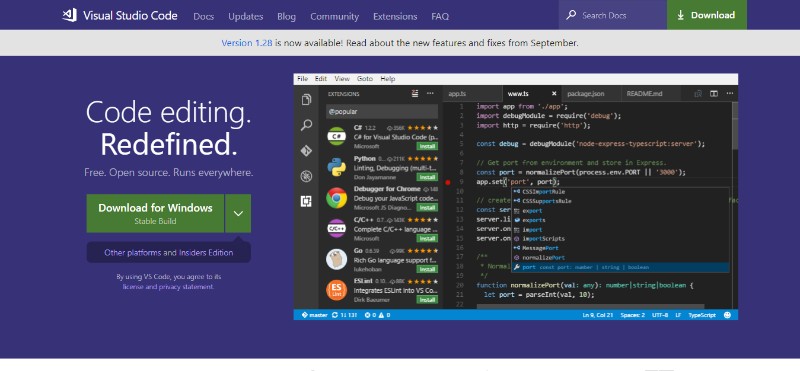
Visual Studio Code, возможно, лучший идеал JavaScript для Windows, Mac и Linux. Он не только поддерживает JavaScript, но также поддерживает Node.js, TypeScript и поставляется с целой экосистемой расширений для других языков, включая C ++, C #, Python, PHP и т. Д.
Обеспечивает отличную подсветку синтаксиса и автоматическое заполнение IntelliSense на основе типов переменных, определений функций и импортированных модулей.Он также позволяет отлаживать код путем запуска или присоединения к отладочным приложениям с помощью точек останова, стеков вызовов и интерактивной консоли. Вы можете легко интегрировать библиотеку пользовательского интерфейса JavaScript в код Visual Studio. В общем, эта IDE для JavaScript, безусловно, один, чтобы проверить. Важное замечание — его можно использовать бесплатно.
Чтобы получить максимальную производительность от кода Visual Studio, мы рекомендуем этот быстрый 1-часовой онлайн-курс, который проведет вас через добавление пользовательских горячих клавиш, создание шаблонов и шаблонов для увеличения скорости кодирования, интеграцию с GitHub, чтобы иметь возможность работать над Git репозитории не выходя из VS Code.
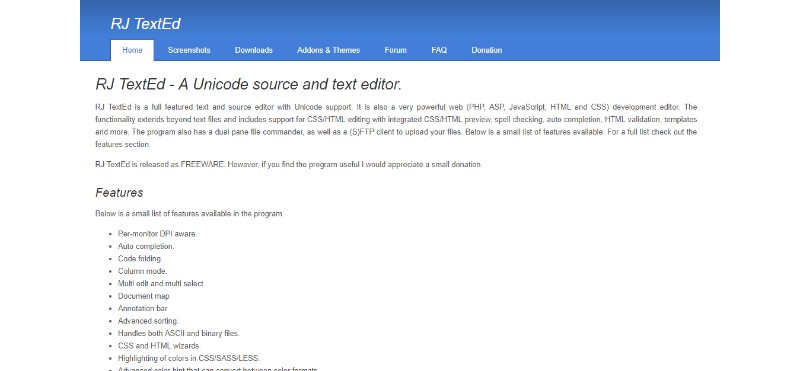
RJ TextEd занимает первое место в нашем списке, борясь за место лучшей IDE для JavaScript. Это полнофункциональный текстовый редактор и редактор исходного кода с поддержкой Unicode и, в целом, отличная среда разработки для веб-разработки.
Поддерживает не только JavaScript, но также PHP, ASP, HTML и CSS. Некоторые из наиболее важных функций этой IDE для веб-разработки включают, но не ограничиваются:
- Автозаполнение.
- Код раскладной
- Режим колонны
- Multi-edit и multi-select
- Карта документа
- Аннотации
- Расширенная сортировка
- Обрабатывает как ASCII, так и двоичные файлы
- мастеров CSS и HTML
- Подсветка цветов в CSS / SASS / LESS
- Расширенный цветовой совет, который может конвертировать между цветовыми форматами
- стыкуемые панели
- FTP и SFTP клиент с синхронизацией
- Файловый менеджер, текстовые клипы, кодовый менеджер, менеджер проектов
- Преобразование между кодовыми страницами, форматами Unicode и текстовыми форматами
- Юникод и обнаружение кодовой страницы ANSI
- Открытие / сохранение файлов в кодировке UTF-8 без подписи (BOM)
- Unicode пути к файлам и имена файлов
- Проверка, форматирование и исправление HTML
- Доступные инструменты, такие как синтаксический редактор, палитра цветов, charmap
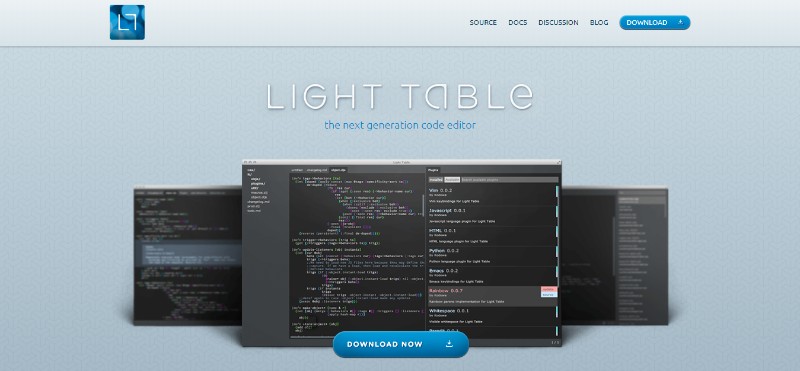
Light Table — реактивная рабочая поверхность для создания и исследования приложений или программ.Это совершенно уникальная среда разработки для веб-разработки, основанная на простой идее, что людям нужна реальная рабочая поверхность для кодирования, а не просто использование редактора.
С помощью Light Table вы можете перемещать вещи, сохранять беспорядок, доставлять информацию в места, которые вам больше всего нужны, и т. Д. Кроме того, Light Table — это отдельное приложение, и вы можете запускать его так же, как и любой другой редактор, которым вы когда-либо пользовались. пока использую.
Вот основные принципы этой классной IDE для веб-разработки:
- Вам не нужно искать документацию
- Файлы не лучшее представление кода, просто удобная сериализация
- Редакторы могут быть где угодно и показать вам что угодно — не только текст
- Рекомендуется пробовать — изменения дают мгновенные результаты
- Мы можем пролить свет на связанные биты кода
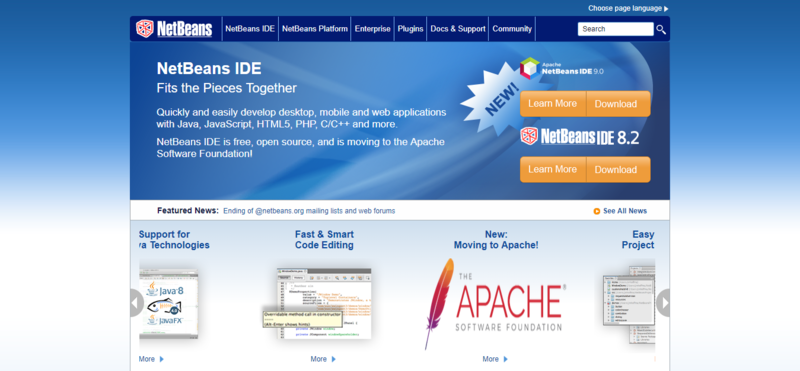
NetBeans занимает первое место в списке лучших IDE для веб-разработки, поскольку он прост в использовании и позволяет быстро создавать классные настольные, мобильные и веб-приложения.Он одинаково хорошо работает с JavaScript, HTML5, PHP, C / C ++ и т. Д. Это бесплатная JavaScript IDE и отличная HTML5 IDE для повседневного использования.
Эта среда разработки для веб-разработки поставляется с классными инструментами анализа и редактирования кода, совместимыми с новейшими технологиями Java 8. Это делает NetBeans 8.1 одним из лучших, если не лучшим редактором JavaScript.
Это также отличная среда разработки AngularJS, а также фантастический инструмент для работы с Node.js, Knockout.js и т. Д. Кроме того, он доступен на различных языках, включая английский, португальский, бразильский, японский, русский, и упрощенный китайский.
Как упоминалось ранее, NetBeans поддерживает широкий спектр языков программирования, но если вам нужна самая крутая среда разработки для веб-разработки для ваших проектов, мы рекомендуем загрузить встроенную установку HTML5 / JavaScript со страницы загрузки.
Поскольку среда IDE NetBeans представляет собой массивный пакет, настройка среды, настройка отладчика, развертывание и запуск приложения могут оказаться сложными, когда вы только начинаете — этот короткий курс по крушению NetBeans поможет вам начать работу.
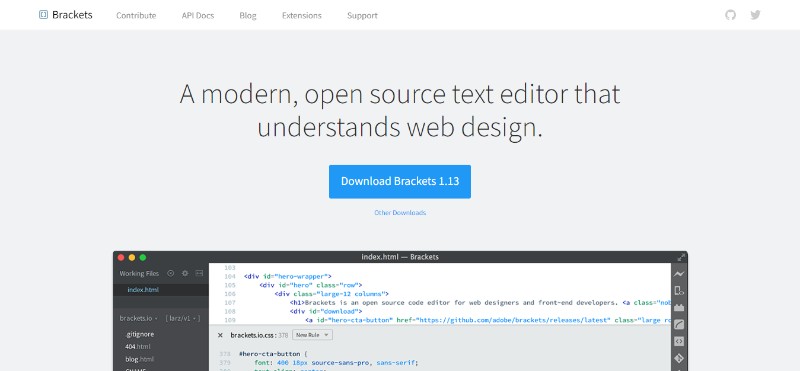
Brackets — лучший веб-IDE, если вы ищете редактор, который понимает веб-дизайн.Он поставляется с отличным набором визуальных инструментов и поддержки препроцессоров и был создан веб-дизайнерами для веб-дизайнеров.
Еще одной замечательной особенностью IDE для веб-разработки является тот факт, что она имеет открытый исходный код и абсолютно бесплатна. В дополнение к этому, у него есть большое и страстное сообщество, которое всегда готово помочь.
Вот некоторые полезные и уникальные функции Bracket:
- Встроенные редакторы : вы можете просто открыть окно в коде, который вас интересует, вместо того, чтобы переходить между вкладками файлов.
- Live Preview : позволяет в реальном времени получить соединение с вашим браузером; всякий раз, когда вы вносите изменения в HTML и CSS, вы сразу видите изменения на экране
- Препроцессор Поддержка : позволяет использовать быстрое редактирование и выделение в реальном времени с файлами LESS и SCSS, что значительно упрощает работу с ними, чем обычно
Чтобы быстро начать работу с Brackets, обязательно посмотрите этот короткий 40-минутный учебник.
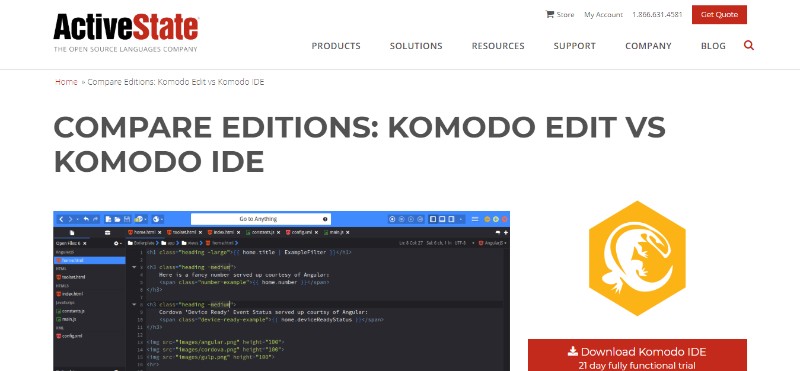
Komodo Edit — это бесплатный аналог Komodo IDE (платное программное обеспечение) с открытым исходным кодом. Это отличный JavaScript IDE бесплатно с кучей новых интеграций, которые позволят вам получить ваши любимые фреймворки, языки и инструменты в одной кроссплатформенной IDE для веб-разработки.
Несмотря на наличие платной версии этой JS IDE, вы получите множество интересных функций и с бесплатной версией редактора JavaScript. Вот некоторые из них:
- Настраиваемый пользовательский интерфейс, включая разделенный вид и многооконный монтаж
- Интеграция управления версиями для Bazaar, CVS, Git, Mercurial, Perforce и Subversion
- Python и PHP профилирование кода
- Удобное совместное использование кода для многопользовательского редактирования
- Развертывание в облаке благодаря Stackato PaaS
- Графическая отладка для NodeJS, Perl, PHP, Python, Ruby и Tcl
- Автозаполнение и рефакторинг
- Стабильная производительность на платформах Mac, Linux и Windows
- Многие дополнения позволяют высокий уровень настройки
Однако мы должны отметить, что были некоторые жалобы на то, что бесплатная версия не поддерживает все функции.
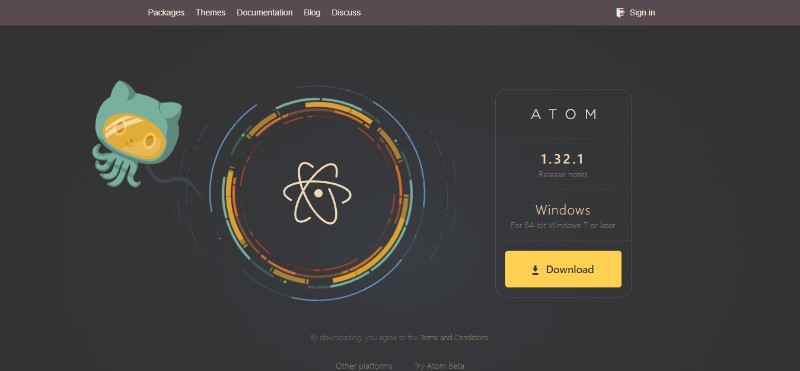
Atom от Github — лучший редактор для JavaScript, если вы ищете что-то настраиваемое и простое в использовании. Он имеет встроенный менеджер пакетов для установки новых пакетов или создания собственных в этом крутом инструменте.
Atom поставляется с четырьмя пользовательскими интерфейсами и восемью синтаксическими темами различных цветов. Богатое и поддерживающее сообщество также создает интересные темы для всех, чтобы вы могли найти то, что вы ищете там.
Вот некоторые из лучших функций Atom:
- Работает в разных операционных системах, таких как OS X, Windows или Linux
- Находите, просматривайте и заменяйте текст при вводе в файл или во всех ваших проектах.
- Легко просматривайте и открывайте один файл, целый проект или несколько проектов в одном окне.
Atom — это настольное приложение, созданное с интеграцией HTML, JavaScript, CSS и Node.js. Он работает на Electron, фреймворке для создания кроссплатформенных приложений с использованием веб-технологий. Это определенно IDE для веб-разработки, которую стоит проверить, если вы ищете инструменты разработки JavaScript и лучшие HTML IDE.
Этот 2-часовой набор видеоуроков от Ray Villalobos помогает быстро освоить все функции Atom, включая такие продвинутые, как Atom Teletype, интеграцию с Github и другие.
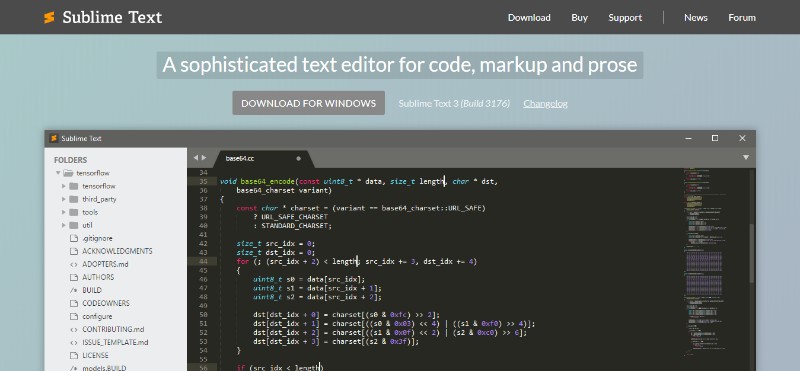
Sublime — это лучший IDE и один из лучших редакторов JavaScript, доступных бесплатно. В настоящее время он доступен в Windows, Mac и Linux. Он быстрый и гибкий, и он сделает все, что следует ожидать от лучшей IDE для разработки веб-сайтов.
Многие пользователи, даже те, которые работают с Sublime в течение многих лет, не понимают, что его действительно можно настроить как полнофункциональную IDE с такими функциями, как автозаполнение кода, использование фрагментов кода и макросов и т. Д. Этот двухчасовой видеокурс будет помогите как начинающим, так и опытным пользователям настроить Sublime таким образом, чтобы он работал лучше для них.
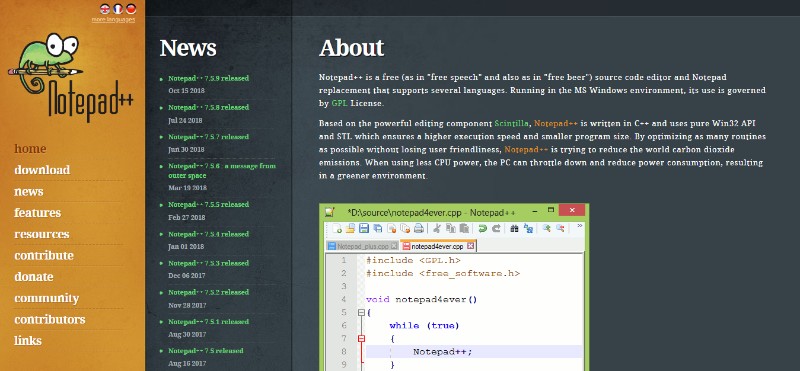
Notepad ++ — это IDE с открытым исходным кодом и одна из лучших бесплатных IDE, написанных на C ++. Он поддерживает более 50 языков, и хотя он не далеко от лучшей IDE для Windows, вы должны помнить, что он доступен только для Windows.
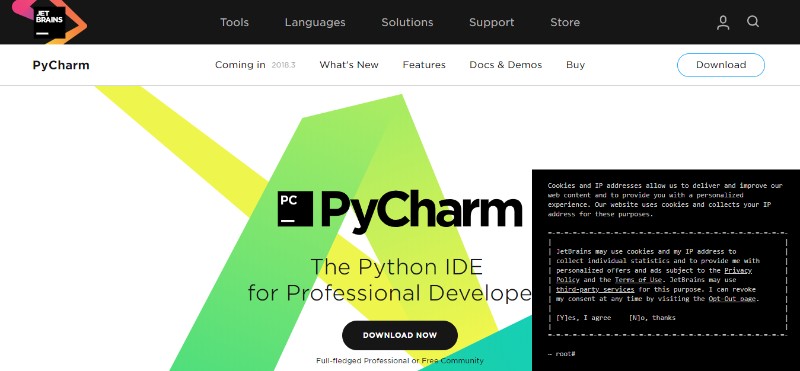
Хотя PyCharm — не самая лучшая бесплатная IDE для JavaScript, платная Professional Edition определенно стоит проверить, если вы ищете надежную IDE для веб-разработки для программистов на Python.
При этом Python — не единственный язык, который поддерживает PyCharm.Фактически, он прекрасно работает со всеми популярными языками и платформами, включая AngularJS, Coffee Script, CSS, Python, HTML, JavaScript, Node.js, Python, TypeScript и языки шаблонов.
Вот основные характеристики:
- Совместимость с Windows, Linux и Mac OS
- поставляется с Django IDE
- Легко интегрируется с Git, Mercurial и SVN
- Настраиваемый интерфейс с эмуляцией VIM
- отладчики JavaScript, Python и Django
- Поддерживает Google App Engine
Однако мы должны отметить, что пользователи иногда жалуются на то, что PyCharm имеет определенные ошибки, такие как функция автозаполнения, иногда не работающая.
Если вы только начинаете свой путь обучения Python, этот 2-часовой видеокурс от Брюса Ван Хорна (Bruce Van Horn), старшего разработчика Python, который объединяет краткое руководство по PyCharm и Python как самому языку, может быть полезным вложением времени. Курс охватывает установку PyCharm, ее интеграцию с Git, системами SQL, настройку отладчика и т. Д. — параллельно с объяснением основ Python.
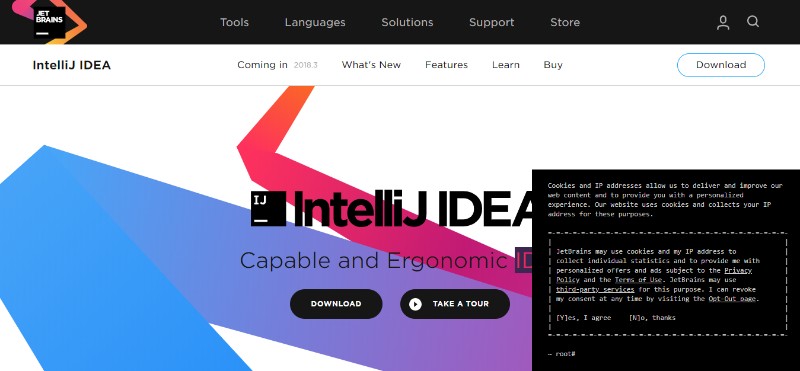
IntelliJ IDEA — это отличная IDE для веб-разработки, которая предлагает несколько планов.Существует бесплатная версия для сообщества, но если вы хотите воспользоваться всеми инструментами разработки Java Script, которые она может предложить, вам следует рассмотреть возможность приобретения платного Ultimate Edition. Это может стоить вашего времени.
IntelliJ IDEA — это отличная CSS IDE, но она также поддерживает широкий спектр языков программирования, таких как AngularJS, CoffeeScript, HTML, JS, LESS, Node JS, PHP, Python, Ruby, Sass, TypeScript и многие другие.
Наиболее важные функции включают в себя:
- Обширный редактор баз данных и UML дизайнер
- Поддерживает несколько систем сборки
- Тестовый бегун UI
- Покрытие кода
- Git интеграция
- Поддерживает Google App Engine, Grails, GWT, Hibernate, Java EE, OSGi, Play, Spring, Struts и другие
- Инструменты развертывания и отладки для большинства серверов приложений
- Интеллектуальные текстовые редакторы для HTML, CSS и Java
- Интегрированный контроль версий
- AIR Mobile поддерживает устройства Android и iOS
Тем не менее, имейте в виду, что, хотя IntelliJ и является лучшим редактором JS, он имеет довольно крутую кривую обучения, поэтому он, вероятно, не лучший вариант для начинающих.
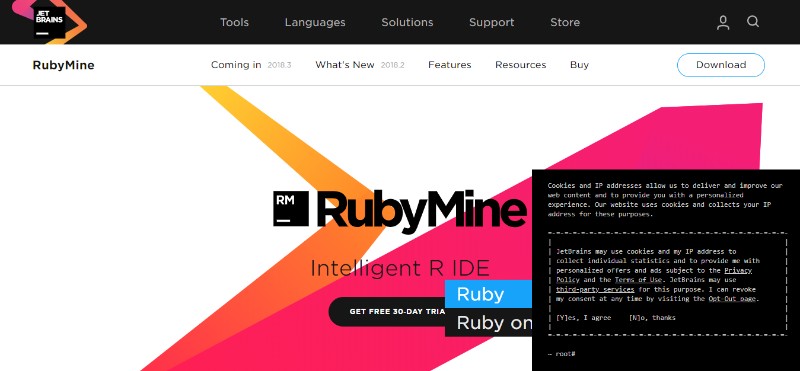
RubyMine — это интегрированная среда разработки для веб-разработчиков, и хотя вы сможете получить бесплатную пробную версию, эта среда не является бесплатной. Однако, если вы являетесь энтузиастом Ruby, это определенно стоит проверить.
При этом Ruby — не единственный язык программирования, который поддерживает IDE. Он также поддерживает CoffeeScript, CSS, HAML, HTML, JavaScript, LESS и т. Д.
Известные особенности включают в себя:
- Фрагменты кода, автозаполнение и автоматический рефакторинг
- Дерево проекта позволяет быстро анализировать код
- Схема моделей рельсов
- Rails Project View
- RubyMotion позволяет разрабатывать iOS Поддержка стека
- включает в себя Bundler, pik, rbenv, RVM и более
- JavaScript, CoffeeScript и Ruby отладчики
- Интеграция с CVS, Git, Mercurial, Perforce и Subversion
- Связанные схемы клавиатуры
- Проверка кода на возможные ошибки
Примечание. Помните, что для бесперебойной работы RubyMine необходимо не менее 4 ГБ ОЗУ.
PHPStorm — это еще одна среда разработки, разработанная компанией JetBrains. Это лучшая среда программирования для веб-разработчиков, работающих с PHP-фреймворками, такими как WordPress, Symfony, Laravel, Zend Framework, Drupal, Magento, Yii и другими.
Он известен своим визуальным отладчиком, который имеет нулевую конфигурацию и предоставляет подробные сведения обо всем, что происходит в вашем коде и приложении.
Пользовательский интерфейс очень привлекательный и простой в использовании, и он позволяет использовать самые передовые интерфейсные технологии, такие как CSS, HTML5, JavaScript, Emmet, TypeScript, CoffeeScript, Sass, Less, Stylus и другие.
Среди функций, которые вы можете использовать для кодирования PHP:
- Совместимость с Windows, Linux и Mac OS
- Автоматическое завершение кода
- Ошибка подсветки
- Удаленное развертывание
- Базы данных / SQL
- HTML и CSS Editor
- JavaScript Editor
- Инструменты командной строки
- Умный код навигатор
- Инструменты рефакторинга и отладки
- Докер
- REST Client
- Композитор
- Модульное тестирование
Благодаря интеграции систем контроля версий вы можете легко выполнять множество рутинных задач.Он имеет интеллектуальную помощь в кодировании, которая автоматически позаботится о вашем коде и проверит, в порядке ли он при вводе текста.
Кроме того, вы можете выполнить рефакторинг своего кода, используя надежные опции для перемещения, переименования, удаления, извлечения методов, манипулирования переменными, перемещения членов вверх, удаления членов вниз и многих других рефакторингов. Благодаря рефакторингу, зависящему от языка, вы можете безопасно вносить изменения в рамках всего проекта, отменяя их всего несколькими щелчками мыши.
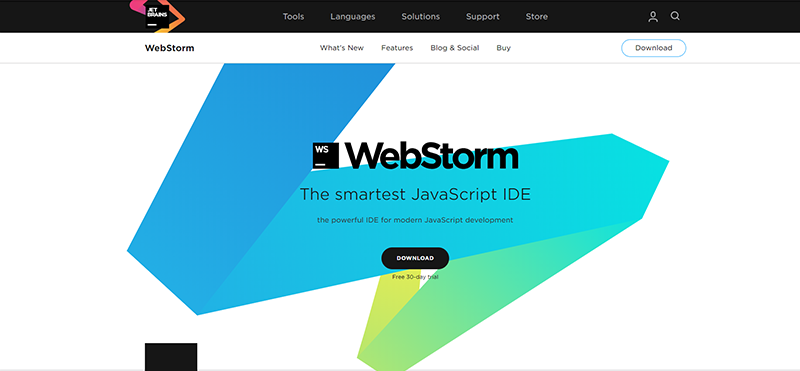
JetBrains, ведущая компания-разработчик среды разработки, нацелена на JavaScript с помощью IDE WebStorm.
Это чрезвычайно удобный и легкий IDE, который был разработан с целью создания современных веб-приложений. По этой причине он поддерживает такие технологии, как JavaScript, HTML и CSS, а также Angular JS, TypeScript, Node.js, Meteor, ECMAScript, React, Vue.js, Cordova и другие.
Это лучшая IDE для современной разработки JavaScript с точки зрения клиентской, серверной и мобильной. WebStorm предлагает очень современный и удобный пользовательский интерфейс со множеством функций, которые помогут вам в кодировании.Некоторые из функций, которые может предложить WebStorm:
- Совместимость с Windows, Linux и Mac OS Интеллектуальное завершение кода
- многострочных задач
- Автоматизированный рефакторинг кода
- Отладчик
- Обнаружение синтаксической ошибки
- Модульное тестирование
- Преобразовать в переменные с помощью функций стрелок
- Интеграция с VCS
- Кроссплатформенные функции
- Мощная навигация
- Подсказки к параметрам
- Полная интеграция инструментов
- Git интеграция
- Рефакторинг для JavaScript, TypeScript и языков таблиц стилей
WebStorm также предоставляет вам одно место в среде IDE, где вы можете запускать задачи Grunt, Gulp и NPM.Он использует интеллектуальную поддержку и повышает вашу производительность благодаря автоматизации.
Кроме того, у него есть классная функция, называемая секретной службой или Spy.js, где у вас нет журналов для отслеживания, отладки и профилирования. Эта функция запускает на сервере node.js прокси-сервер, который перехватывает весь трафик браузера и позволяет редактировать файл JS по мере необходимости.
Окончание мысли о веб-разработки IDE
Выбор правильной веб-разработки IDE зависит от множества факторов.Суть в том, что если вы найдете тот, который лучше всего работает с языком программирования, который вам наиболее удобен, вы никогда не вернетесь к текстовым редакторам.
Существует множество отличных вариантов, когда дело доходит до IDE, поэтому вам, вероятно, следует протестировать как можно больше бесплатных и взять их оттуда. Надеюсь, вы найдете именно то, что вам нужно для вашего следующего проекта по веб-разработке.
,